![]() © 2024 DATVIETCOMPUTER .Máy Tính Đất Việt.
© 2024 DATVIETCOMPUTER .Máy Tính Đất Việt.
![]() Tel: 02462.958.448
Tel: 02462.958.448

 Phần mềm Reset Máy in Pantum P3300DN Fix Firmware(No chip)
Phần mềm Reset Máy in Pantum P3300DN Fix Firmware(No chip)
Bán: 0 SP
 Phần mềm Reset Pantum P3010DN, P3010DW (Key khóa chip mực Vĩnh Viễn)
Phần mềm Reset Pantum P3010DN, P3010DW (Key khóa chip mực Vĩnh Viễn)
Bán: 0 SP
 Phần mềm Reset máy Pantum M7100DW Fix Firmware(No chip)
Phần mềm Reset máy Pantum M7100DW Fix Firmware(No chip)
Bán: 0 SP
 Phần mềm reset Máy in PANTUM P2505W Fix Firmware(No chip)
Phần mềm reset Máy in PANTUM P2505W Fix Firmware(No chip)
Bán: 0 SP
 Phần mềm khóa chip mực PANTUM BM5100ADN(Key reset Vĩnh viễn)
Phần mềm khóa chip mực PANTUM BM5100ADN(Key reset Vĩnh viễn)
Bán: 0 SP
 Key reset PANTUM BP5100DN,BP5100DW Phần mềm reset máy PANTUM BP5100DN Fix Firmware(No chip)
Key reset PANTUM BP5100DN,BP5100DW Phần mềm reset máy PANTUM BP5100DN Fix Firmware(No chip)
Bán: 0 SP
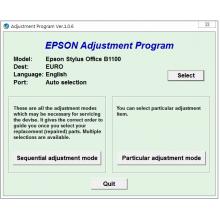 Phần mềm reset Epson B1100 Adjustment Program
Phần mềm reset Epson B1100 Adjustment Program
Bán: 0 SP
 Phần mềm Reset PANTUM P2516 key khóa chip vĩnh viễn Fix Firmware chipless
Phần mềm Reset PANTUM P2516 key khóa chip vĩnh viễn Fix Firmware chipless
Bán: 0 SP
 Reset Pantum P3012D, Key Khoá Chíp mực máy PANTUM P3012D Vĩnh Viễn
Reset Pantum P3012D, Key Khoá Chíp mực máy PANTUM P3012D Vĩnh Viễn
Bán: 0 SP
 Phần mềm reset PANTUM P2500, P2500W, Key khóa chip mực vĩnh viễn P2500
Phần mềm reset PANTUM P2500, P2500W, Key khóa chip mực vĩnh viễn P2500
Bán: 0 SP
 Phần mềm reset PANTUM P2200,P2200W Key khóa chip mực vĩnh viễn No chip (Fix Firmware chipless)
Phần mềm reset PANTUM P2200,P2200W Key khóa chip mực vĩnh viễn No chip (Fix Firmware chipless)
Bán: 0 SP
 Phần mềm reset Pantum M6508, M6508NW Key khóa chip mực Vĩnh viễn Pantum
Phần mềm reset Pantum M6508, M6508NW Key khóa chip mực Vĩnh viễn Pantum
Bán: 0 SP
 Phần mềm Reset Pantum P2509W, key khóa chipless mực Pantum P2509W
Phần mềm Reset Pantum P2509W, key khóa chipless mực Pantum P2509W
Bán: 0 SP
 Phần mềm Reset Epson SC-PX5VII, Epson SC PX5V2 Adjustment Program
Phần mềm Reset Epson SC-PX5VII, Epson SC PX5V2 Adjustment Program
Bán: 0 SP
 Hướng Dẫn Reset Pantum M6559nw Chipless Firmware Fix, Phần mềm reset chip mực Pantum M6559nw
Hướng Dẫn Reset Pantum M6559nw Chipless Firmware Fix, Phần mềm reset chip mực Pantum M6559nw
Bán: 0 SP
 Phần mềm Reset Máy in BM5100ADW No Chip Firmware (key chipless Vĩnh viễn)
Phần mềm Reset Máy in BM5100ADW No Chip Firmware (key chipless Vĩnh viễn)
Bán: 0 SP
 Phần Mềm Reset Pantum P2207, Key khóa lỗi toner has expired Pantum P2207
Phần Mềm Reset Pantum P2207, Key khóa lỗi toner has expired Pantum P2207
Bán: 0 SP
 Phần mềm Reset Pantum M6708D, M6708DW (Fix Nochip Upgrade Firmware)
Phần mềm Reset Pantum M6708D, M6708DW (Fix Nochip Upgrade Firmware)
Bán: 0 SP
 Phần mềm Reset Máy In Laser PANTUM M6509NW,Key khóa chip mực Pantum
Phần mềm Reset Máy In Laser PANTUM M6509NW,Key khóa chip mực Pantum
Bán: 0 SP
 Phần mềm Reset Pantum P3305DN, P3305DW Chipless Firmware Fix (No chip)
Phần mềm Reset Pantum P3305DN, P3305DW Chipless Firmware Fix (No chip)
Bán: 0 SP
 Phần Mềm Khóa Chíp Máy In Pantum P3012DW, Key Reset Vĩnh Viễn
Phần Mềm Khóa Chíp Máy In Pantum P3012DW, Key Reset Vĩnh Viễn
Bán: 0 SP
 Phần mềm reset pantum m6550nw, Key reset chip mực máy in Pantum m6550nw Vĩnh Viễn
Phần mềm reset pantum m6550nw, Key reset chip mực máy in Pantum m6550nw Vĩnh Viễn
Bán: 0 SP
 Hướng Dẫn Reset Pantum P2510, Phần mềm khóa chip mực vĩnh viễn Pantum P2510
Hướng Dẫn Reset Pantum P2510, Phần mềm khóa chip mực vĩnh viễn Pantum P2510
Bán: 0 SP
 Phần mềm Reset Máy in Pantum P3308DW Vĩnh Viễn (No chipless Firmware)
Phần mềm Reset Máy in Pantum P3308DW Vĩnh Viễn (No chipless Firmware)
Bán: 0 SP
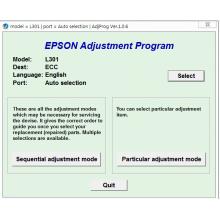 Phần Mềm Reset Epson L301, Hướng dẫn reset tràn bộ nhớ máy in EPSON L301
Phần Mềm Reset Epson L301, Hướng dẫn reset tràn bộ nhớ máy in EPSON L301
Bán: 0 SP
Liên hệ
Bán: 0 SP
100.000₫
Bán: 0 SP
Liên hệ
Bán: 0 SP
Đánh giá
Nhận xét - Đánh giá